Pierwsze kroki
Wprowadzenie
Aiseesoft Video Editor to najlepsze darmowe oprogramowanie do edycji wideo do edycji plików wideo na komputerze z systemem Windows i Mac. Dzięki temu narzędziu możesz z łatwością obracać, przycinać, wycinać, znak wodny i cieszyć się większą liczbą efektów wideo zgodnie z własnymi potrzebami.
Część 1. Trzyetapowy przewodnik dotyczący korzystania z tego edytora wideo
Krok 1 Wybierz funkcję edycji swojego filmu.

Krok 2 Kliknij Dodaj plik aby dodać pliki multimedialne do tego programu.
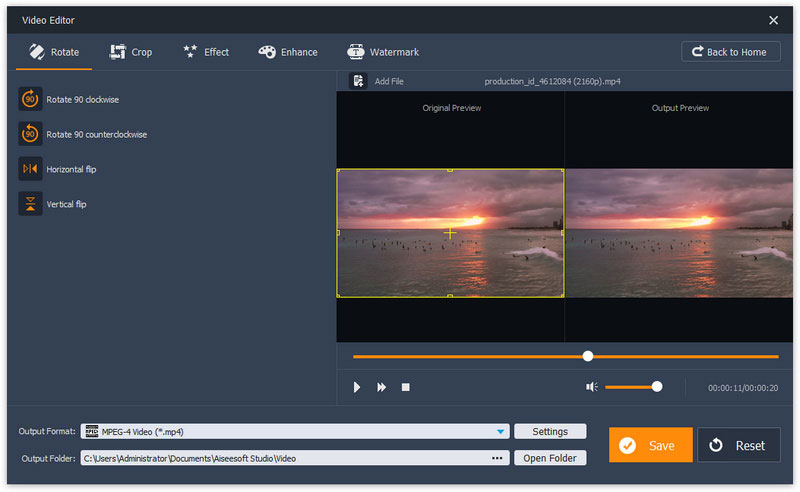
Krok 3Użyj funkcji edycji, aby rozpocząć Zapisz ten film z efektami edycji. 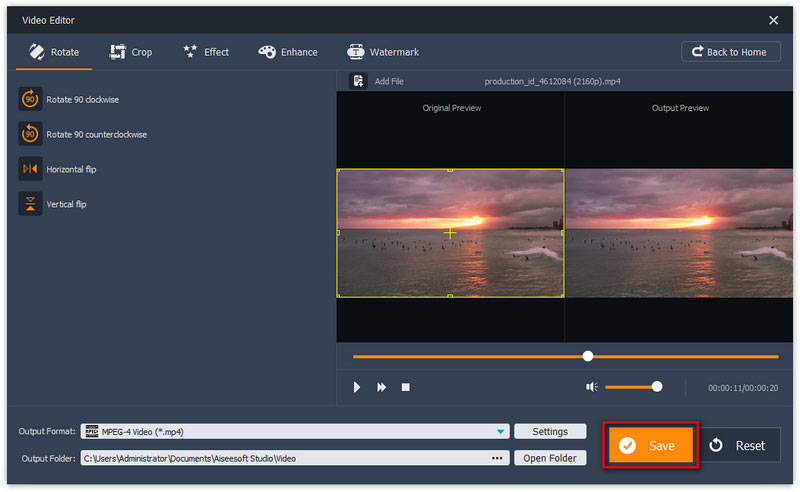
Część 2. Potężne funkcje edycji
Obróć wideo
Kliknij Obrót aby dodać wideo z boku do tego oprogramowania. Następnie możesz obracać filmy o 90 stopni zgodnie z ruchem wskazówek zegara lub o 90 stopni przeciwnie do ruchu wskazówek zegara. W zależności od przyzwyczajenia możesz także obracać pliki wideo w pionie lub poziomie.

Przytnij wideo
Jeśli chcesz pozbyć się zirytowanej skrzynki na listy lub uzyskać zbliżenie do swojego ulubionego filmu, możesz wypróbować tę funkcję przycinania.
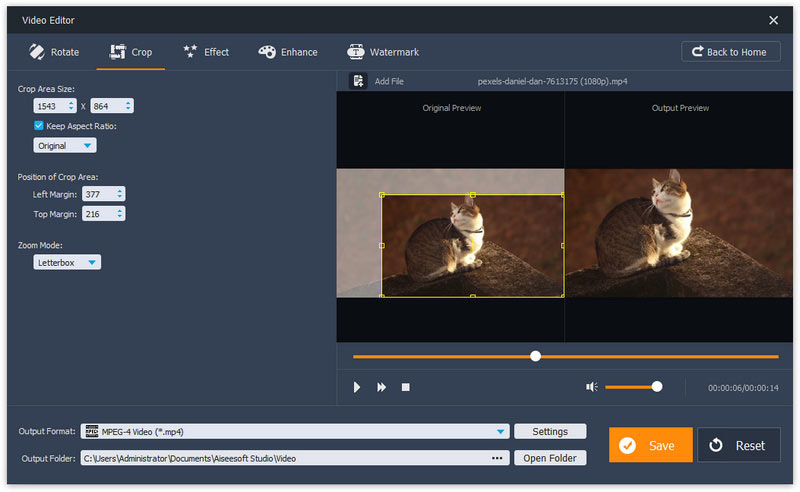
Efekt
Tutaj możesz użyć efektów do regulacji głośności wideo lub audio. W przypadku wideo można ustawić jasność, kontrast, nasycenie i odcień. W przypadku dźwięku możesz zmniejszyć głośność, aby uzyskać dokładnie to, czego potrzebujesz.

Podstawowy klip
Podstawowy klip to darmowa funkcja, która pozwala przycinać wideo. Możesz jednak pozostać lub usunąć wybraną część tylko dla jednego filmu.

Zaawansowany klip
Klip zaawansowany to funkcja lepsza niż klip podstawowy. Tutaj możesz przyciąć jeszcze jeden plik wideo lub audio i umieścić pliki wideo lub audio w jednym w innej kolejności.

Ulepsz wideo
Funkcja poprawy pozwoli Ci poprawić jakość wideo na cztery sposoby.
◆ Upscale resolution: Ta funkcja umożliwia uzyskanie wideo o wyższej rozdzielczości z wideo o niższej rozdzielczości.

◆ Zoptymalizuj jasność i kontrast: Ta funkcja jest lepsza od funkcji efektów, ponieważ może automatycznie dostosowywać efekty wideo.
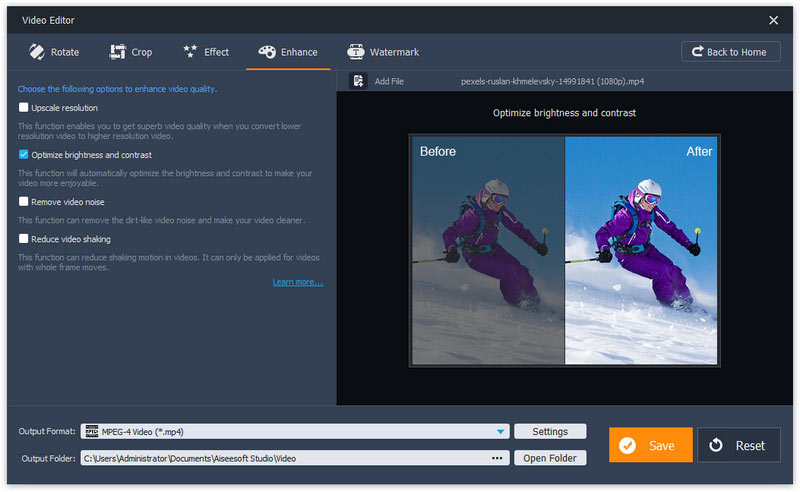
◆ Usuń szum wideo: w przypadku zabrudzonego noska na filmie możesz użyć tej funkcji, aby je usunąć.
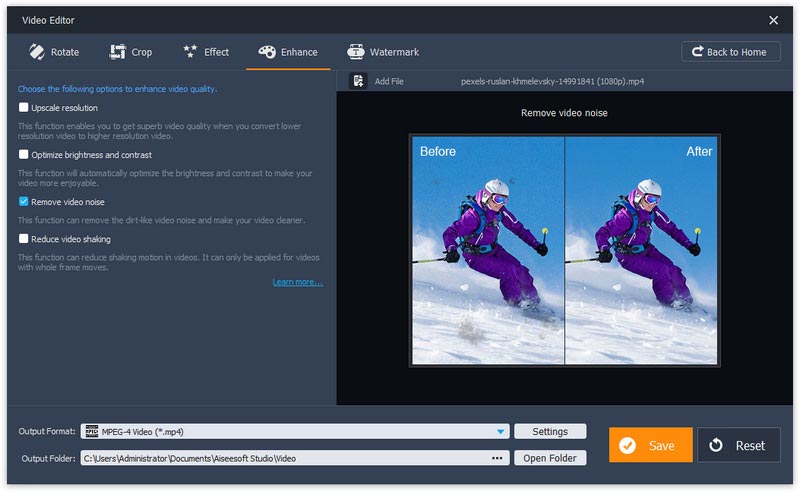
◆ Zmniejsz drgania wideo: w przypadku chwiejnego wideo ta funkcja zmniejszy drgania wideo przy ruchu całej klatki.
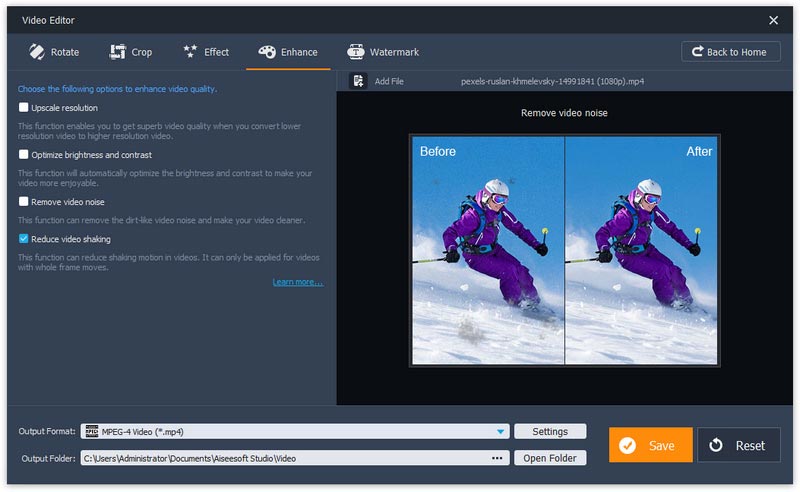
Joiner wideo / audio
Podobnie jak funkcja scalania, możesz załadować więcej niż jeden plik wideo lub audio, aby scalić pliki multimedialne.
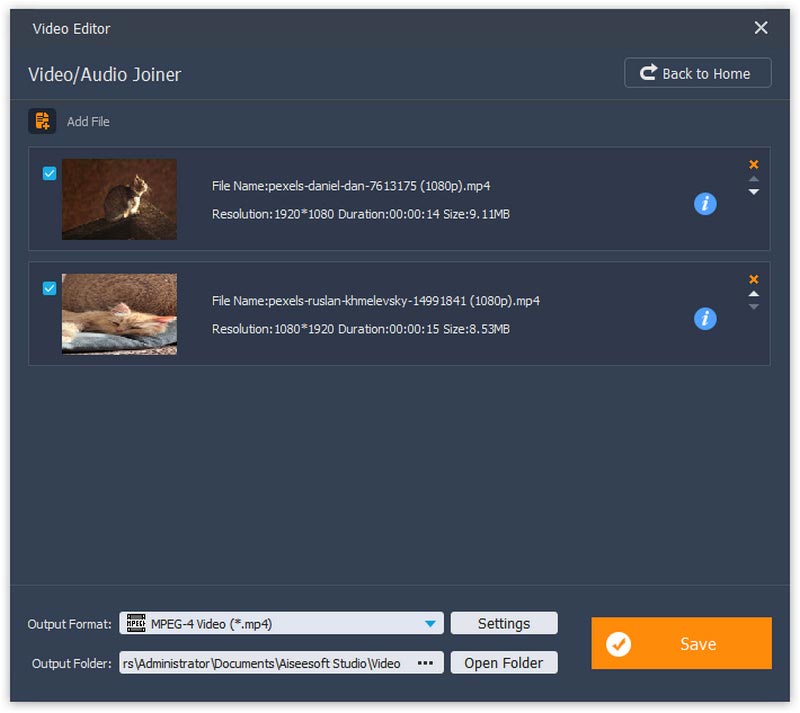
Dodaj znak wodny
Chcesz dodać specjalny znak do swojego filmu? Po prostu dodaj tekst lub obraz do swojego filmu wideo do znaku wodnego.

-
2024 Top 24 edytorów wideo dla systemu Windows 10/8/7
Jakie jest najlepsze darmowe oprogramowanie do edycji wideo dla systemu Windows 10/8/7? Ta strona pokazuje 24 najlepszych darmowych edytorów wideo, oprócz VSDC, Movie Maker, VideoPad, OpenShot itp.
 Dodane przez Jenny Ryan | 20.10.2016
Dodane przez Jenny Ryan | 20.10.2016 -
Najlepszy odtwarzacz WAV do swobodnego odtwarzania plików WAV
W tym artykule zalecono najlepszy odtwarzacz WAV na PC / Mac, który umożliwia swobodne odtwarzanie plików WAV.
 Dodane przez Jenny Ryan | 06.04.2017
Dodane przez Jenny Ryan | 06.04.2017 -
Jak obrócić wideo na iPhonie 15/14/13/12/11/XS/XR/X/8/7/6/5
Jak obrócić wideo na iPhonie? Pokażemy Ci, jak z łatwością obracać wideo iPhone'a na telefonie iPhone / Windows / Mac.
 Dodane przez Louisa Biała | 14.03.2014
Dodane przez Louisa Biała | 14.03.2014 -
Rotate MOV File - Jak obrócić plik MOV
Chcesz obrócić plik MOV? Następnie możesz dowiedzieć się, jak obrócić plik MOV lub film o 90 stopni, 180 stopni lub 270 stopni w celu normalnego odtwarzania w tym poście.
 Dodane przez Jenny Ryan | 21.06.2017
Dodane przez Jenny Ryan | 21.06.2017 -
Darmowy Video Zoomer: Jak powiększyć wideo na Windows PC i Mac
Jest to najłatwiejszy samouczek, który pokazuje, jak powiększyć wideo, aby uzyskać zbliżenie lub pozbyć się zakłóconych czarnych krawędzi w pliku wideo.
 Dodane przez Jenny Ryan | 14.06.2017
Dodane przez Jenny Ryan | 14.06.2017 -
AVS Video Editor i inne oprogramowanie do edycji wideo
Co to jest AVS Video Editor? W tym artykule przedstawiono najwyżej oceniany edytor wideo AVS oraz inne możliwości łatwej edycji filmów.
 Dodane przez Jenny Ryan | 14.06.2017
Dodane przez Jenny Ryan | 14.06.2017 -
Najlepsze metody przycinania wideo na iPhone / Android / Desktop / Online
Jak przyciąć wideo, aby pozbyć się niepotrzebnej części lub usunąć czarne krawędzie bez utraty jakości? Przeczytaj najbardziej kompletny przewodnik po przycinaniu wideo na smartfonach / komputerach / w Internecie z 10 najlepszymi aplikacjami do przycinania wideo.
 Dodane przez Andrew Miller | 20.08.2019
Dodane przez Andrew Miller | 20.08.2019 -
2024 Najlepsze bezpłatne oprogramowanie do edycji wideo 10 dla przeglądu komputerów Mac
Jakie jest najlepsze darmowe oprogramowanie do edycji dla komputerów Mac? W tym artykule przedstawiono 10 najlepszych darmowych edytorów wideo dla komputerów Mac dla początkujących i profesjonalistów, w tym iMovie, Lightworks, Avidemux itp.
 Dodane przez Jenny Ryan | 20.10.2016
Dodane przez Jenny Ryan | 20.10.2016 -
HandBrake dla komputerów Mac - zgrywaj DVD na wideo / konwertuj wideo na Macu
Jak używać HandBrake na Maca (macOS High Sierra) do zgrywania DVD na cyfrowe pliki wideo lub konwertowania wideo do odtwarzania na Maca, iPhone'a X / 8/7 / 6S, iPada Air i tak dalej? Przeczytaj tę recenzję i samouczek HandBrake dla komputerów Mac.
 Dodane przez Jenny Ryan | 22.06.2017
Dodane przez Jenny Ryan | 22.06.2017 -
Top 11 MOV Editor - Edytuj pliki MOV w systemach Windows i Mac
Wybierz najlepszy edytor MOV z listy 11 najlepszych edytorów MOV, aby łatwo edytować pliki MOV na komputerach z systemem Windows i Mac.
 Dodane przez Jenny Ryan | 20.06.2017
Dodane przez Jenny Ryan | 20.06.2017 -
Najlepsze darmowe frezy MP4 4 dla Windows / Mac i Online | Łatwy w użyciu
Jaki jest najlepszy frez MP4? Nie wydaje się to łatwe do znalezienia, ale ten artykuł pokaże ci wyjątkowo dobry nóż MP4.
 Dodane przez Jenny Ryan | 21.07.2017
Dodane przez Jenny Ryan | 21.07.2017 -
Sony Vegas VS Adobe Premiere, Który jest lepszy
Sony Vegas VS Adobe Premiere, który z nich jest lepszy? Szukając lepszego edytora wideo, możesz dowiedzieć się więcej o Sony Vegas i Adobe Premiere. Przeczytaj ten artykuł.
 Dodane przez Jenny Ryan | 09.06.2017
Dodane przez Jenny Ryan | 09.06.2017 -
Najlepszy twórca zwiastuna, aby stworzyć własny zwiastun filmu
Szukasz świetnego twórcy przyczepy do zrobienia filmu? W tym artykule przedstawiono najlepszego producenta przyczep.
 Dodane przez Jenny Ryan | 01.06.2017
Dodane przez Jenny Ryan | 01.06.2017 -
Najlepsze oprogramowanie do edycji wideo - wprowadzenie 2024
Chcesz znaleźć świetny edytor wideo, aby edytować swoje klipy wideo jak profesjonalny? Przeczytaj ten artykuł i znajdź odpowiednie oprogramowanie do edycji.
 Dodane przez Jenny Ryan | 16.06.2017
Dodane przez Jenny Ryan | 16.06.2017 -
11 darmowych aplikacji do przerzucania wideo do przerzucania wideo na iPhonie / Androidzie / Windows / Mac
Jak przerzucić wideo? W tym artykule przedstawiono 11 najlepszych bezpłatnych aplikacji do obracania wideo do obracania / obracania wideo na telefonie iPhone / Android / Windows / Mac.
 Dodane przez Jenny Ryan | 09.06.2017
Dodane przez Jenny Ryan | 09.06.2017 -
Najlepsza darmowa aplikacja do tworzenia znaków wodnych, aby łatwo znak wodny wideo
Szukasz najlepszego producenta znaku wodnego? W tym artykule przedstawiono kilka najlepszych darmowych aplikacji do znakowania wodnego na PC, które ułatwiają łatwe dodawanie znaku wodnego do filmu.
 Dodane przez Jenny Ryan | 25.05.2017
Dodane przez Jenny Ryan | 25.05.2017 -
Powiązane pobieranie WeVideo / Logowanie / Samouczek / Recenzja / Alternatywy
Co to jest WeVideo? Jak pobrać / zalogować / korzystać z WeVideo? Jakie są konkurencje WeVideo lub alternatywy? Wszystkie kwestie zostaną omówione tutaj.
 Dodane przez Jenny Ryan | 15.12.2022
Dodane przez Jenny Ryan | 15.12.2022 -
Trzy sposoby edycji wideo / wideo na iPhonie
Chcesz edytować filmy / wideo na iPhonie? W tym poście możesz dowiedzieć się, jak przycinać / przycinać filmy na iPhonie oraz udostępniać / edytować filmy na iPhonie.
 Dodane przez Jenny Ryan | 14.03.2014
Dodane przez Jenny Ryan | 14.03.2014 -
Plik WLMP - jak swobodnie konwertować / odtwarzać / edytować wideo WLMP
Co to jest plik WLMP? Jak przekonwertować WLMP na MP4 / MOV / FLV / MP3 / AVI itp.? Jaki jest najlepszy odtwarzacz lub edytor wideo WLMP? Zagadnienia związane z WLMP zostaną omówione tutaj.
 Dodane przez Jenny Ryan | 21.04.2017
Dodane przez Jenny Ryan | 21.04.2017 -
Jak podzielić duży film na małe części za pomocą najlepszego rozdzielacza wideo
Jak bez problemu podzielić duży film na małe części? W tym artykule przedstawiono najlepszy rozdzielacz wideo, który pomaga podzielić wideo w systemie Windows / Mac.
 Dodane przez Jenny Ryan | 14.06.2017
Dodane przez Jenny Ryan | 14.06.2017 -
Jak korzystać z oprogramowania do nakładania wideo, aby uzyskać efekt obrazu w obrazie
Dowiedz się, jak tworzyć efekt obraz w obrazie za pomocą edytora nakładek wideo i znajdź tutaj bezpłatne efekty nakładki wideo i szablon.
 Dodane przez Jenny Ryan | 07.06.2017
Dodane przez Jenny Ryan | 07.06.2017

